「ページめくり」でお気に入り画像をさらに楽しく [デジタル日曜大工]

段ボール箱の中からちょっと不安そうに外を見上げる、生後間もない黒い仔猫。
箱の貼り紙に
ちょいとひと工夫
ちょいとひと工夫
このイラストを描いたのは、2017年3月。
こまちが半年前わが家に来たばかりの頃の、こんな写真が元になっています。
こまちが半年前わが家に来たばかりの頃の、こんな写真が元になっています。

筆者が無料アプリ『Inkscape』で絵を描き出したのは、2013年から。
当初は年に数回会のチラシと年賀状を作るくらいでしたが、こまちを迎えて作品の製作頻度はぐっと上がりました。
当初は年に数回会のチラシと年賀状を作るくらいでしたが、こまちを迎えて作品の製作頻度はぐっと上がりました。
現在は少し手を加えてTwitterのアイコンに使っている箱入り仔猫こまちイラスト、作り手のこだわりとして見ていただきたいのが箱に貼られた紙の隅が少し剥がれてめくれているところ。


このめくれは、3つのパーツからできています。
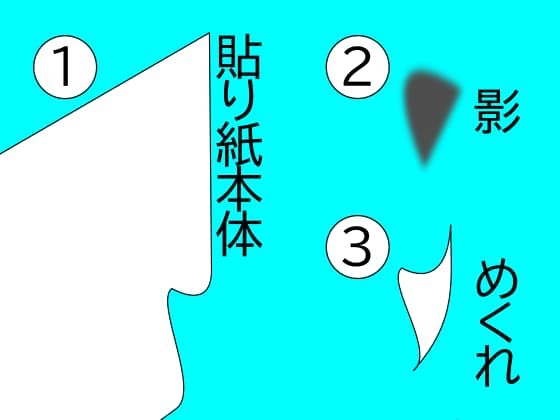 これらを順に重ねて、めくれているように見せているわけですね。
これらを順に重ねて、めくれているように見せているわけですね。
一度やり方をのみ込めば別に難しい作業ではありませんし、めくれ部分の色や大きさを自由に変えられて加工もしやすい。
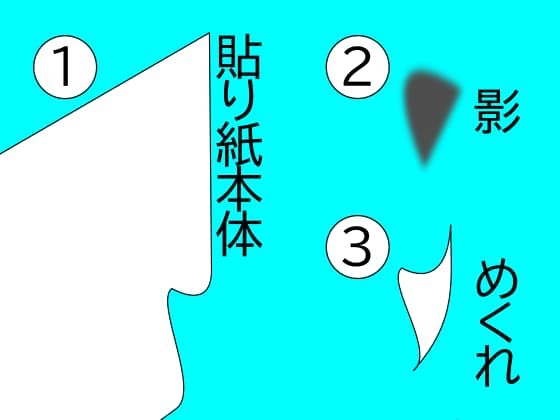
一度やり方をのみ込めば別に難しい作業ではありませんし、めくれ部分の色や大きさを自由に変えられて加工もしやすい。
そんなわけで紙や布がめくれているイラスト描きたい時には、ずっとこの方法でやってきたのですが…。
「めくれ方が1パターンだけでよい」という時には、無料アプリ『GIMP』でもっと簡単に同じような効果を与えることもできます。
「めくれ方が1パターンだけでよい」という時には、無料アプリ『GIMP』でもっと簡単に同じような効果を与えることもできます。
GIMPの
ページめくり効果
ページめくり効果
GIMPに箱の貼り紙画像を読み込ませ、「フィルター」→「変形」→「ページめくり」を呼び出します。
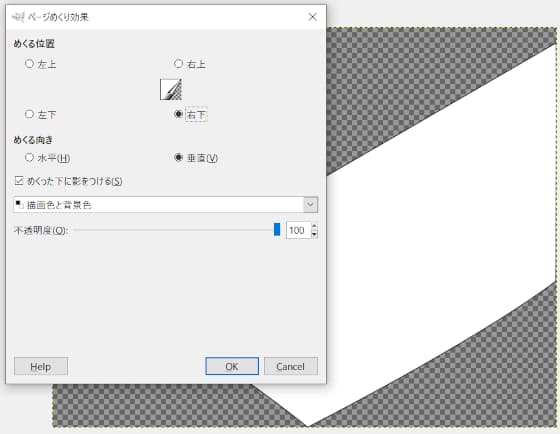 加工方法はいたってシンプル、画像4隅のうちどこをめくるのか・めくれ部分の色・影の有無・透明度を決めるだけ。
加工方法はいたってシンプル、画像4隅のうちどこをめくるのか・めくれ部分の色・影の有無・透明度を決めるだけ。
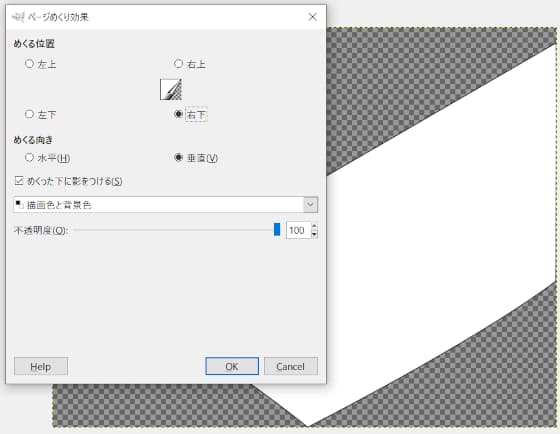
そのままだと画像全体にめくれ効果がかかるので、こんな変形結果に。
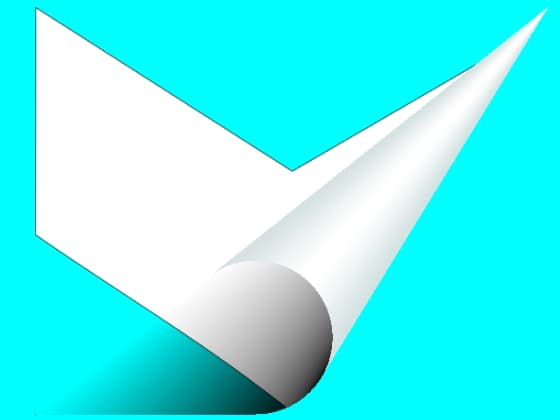 これでは、
これでは、
めくれ過ぎですね。
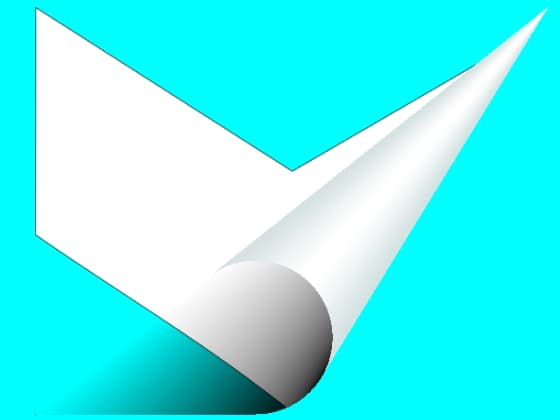
めくれ過ぎですね。
めくる範囲を細かく設定するには、4隅の該当部分を「自由選択」「矩形選択」などで囲ってやります。
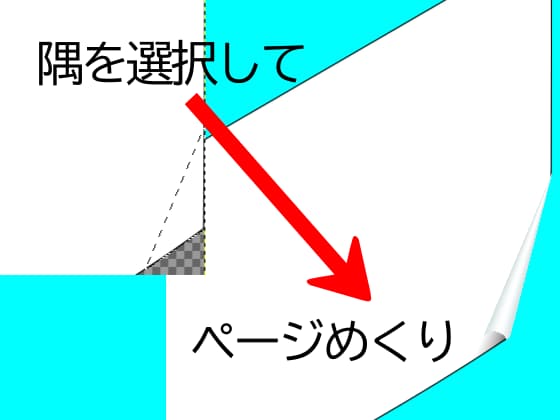 この時のコツは、できるだけ画像の境界線ギリギリを選択範囲にすること。狙い通りの結果にならなかった時は、作業を戻して再選択を。
この時のコツは、できるだけ画像の境界線ギリギリを選択範囲にすること。狙い通りの結果にならなかった時は、作業を戻して再選択を。
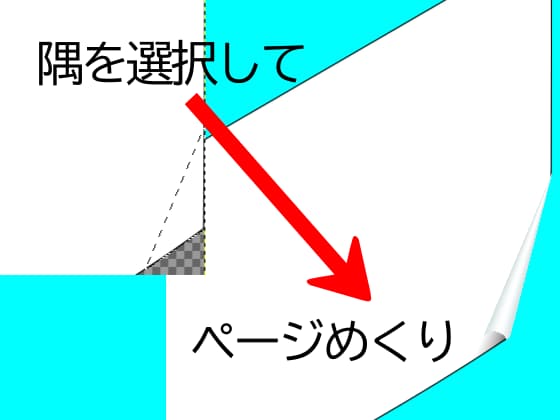
ダイアログのOKボタンを押してページめくりを決定すると、元画像の上に「めくり部分レイヤー」が生成されます。
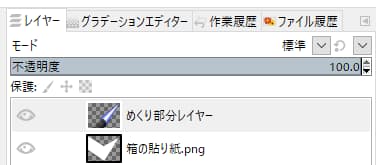 必要に応じてめくりレイヤーを変形したり、「下のレイヤーと統合」して消しゴムやブラシをかけてもいいでしょう。
必要に応じてめくりレイヤーを変形したり、「下のレイヤーと統合」して消しゴムやブラシをかけてもいいでしょう。
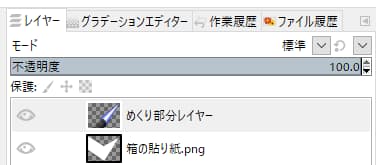
慣れると面白い
「めくり」フィルター
「めくり」フィルター
Inkscapeより簡単迅速に使える、GIMPの「ページめくり」フィルター。
一度使い方を覚えると面白くて、いろんなものの端をめくってみたくなります。
一度使い方を覚えると面白くて、いろんなものの端をめくってみたくなります。
『入船亭一門会』のチラシ用、タイトルが入ったのれんの右下をちょいとひとめくり。
 のれんが風に揺れている感じを加えることができました。
のれんが風に揺れている感じを加えることができました。

当ブログでお馴染み、イラストこまちの顔をめくってやると…。
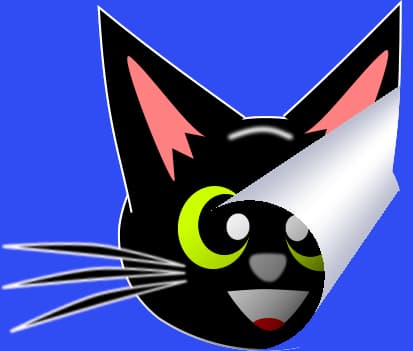 なんだか『ミッション・インポッシブル』で変装用のマスクを”ムリムリっ”と剥がしてるみたい。
なんだか『ミッション・インポッシブル』で変装用のマスクを”ムリムリっ”と剥がしてるみたい。
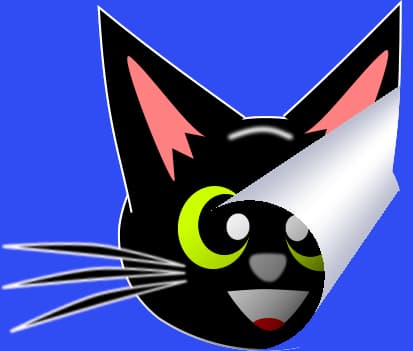
ここは色付きの四角い枠に入れ直して。
やはりGIMPの優れもの変形フィルターの一つ「カーブに沿って曲げる」とページめくりを併用。 風にはためく、『黒猫こまち共和国』国旗が完成!
風にはためく、『黒猫こまち共和国』国旗が完成!
やはりGIMPの優れもの変形フィルターの一つ「カーブに沿って曲げる」とページめくりを併用。

愛猫たちの記念写真、4隅をめくって。
 壁に貼っておいたお気に入りの一枚が、年数を経て剥がれてきたところ。
壁に貼っておいたお気に入りの一枚が、年数を経て剥がれてきたところ。

こんな具合に、いろんな使い方が楽しめるGIMPのページめくり。
無料でこれだけ遊べるんですから、まだお使いになってない方はこれを機会にぜひお試しを。 みんなでめくって、
みんなでめくって、
さらに写真の楽しさアップ!
無料でこれだけ遊べるんですから、まだお使いになってない方はこれを機会にぜひお試しを。

さらに写真の楽しさアップ!
ご精読、ありがとうございます。
またのご訪問・他記事へのご回遊、よろしくお願い申し上げます。
入船亭扇治拝
またのご訪問・他記事へのご回遊、よろしくお願い申し上げます。
入船亭扇治拝
タグ:デジタル画像加工 猫




